Dism++网络优化设置教程详解
时间:2025-08-21 16:36:47 406浏览 收藏
**Dism++优化网络设置教程:提升网络性能的实用指南** 还在为网络卡顿烦恼?Dism++作为一款强大的系统优化工具,可以帮助您轻松调整TCP/IP参数,优化网络性能。本文将详细介绍如何使用Dism++进行网络优化,包括关键参数的调整,如TCP窗口自动调谐级别、Nagle算法、QoS设置和DNS缓存优化等。与手动修改相比,Dism++操作更便捷、安全,并提供集成化解决方案。通过合理调整这些参数,可以有效降低延迟、提升吞吐量、增强网络稳定性,从而改善您的上网体验。但请注意,优化并非万能,本文也将深入剖析常见误区和潜在风险,并提供实用建议,助您安全高效地优化网络设置,让您的网络焕发新生。
Dism++可通过调整TCP/IP参数优化网络性能。具体步骤为:1.打开Dism++,进入“系统优化”或“工具箱”中的“网络优化”选项;2.调整关键参数,如TCP窗口自动调谐级别(影响数据传输吞吐量,多数情况下保持“正常”即可)、启用或禁用Nagle算法(禁用可降低延迟,适用于游戏或远程操作)、禁用QoS(释放预留带宽)、优化DNS缓存(提升网页打开速度)等;3.应用更改并根据需要重启系统。Dism++相比手动修改具备便捷性、安全性与集成性优势,其优化效果主要体现在降低延迟、提升吞吐量、增强稳定性及改善主观体验,而非直接提升带宽。调整时应避免盲目操作、依赖过时经验、仅关注下载速度等误区,并注意网络连接异常、系统不稳定、兼容性等风险,建议逐一测试参数、做好备份并记录更改内容。
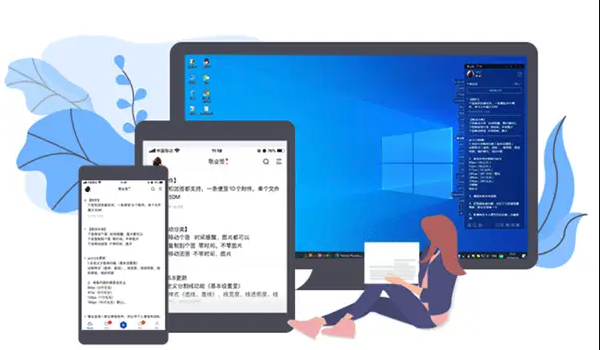
Dism++确实是优化网络设置的一个利器,特别是针对TCP/IP参数的调整。它能让我们在图形界面下,接触到一些平时藏得比较深的系统底层网络配置,从而改善网络连接的稳定性和响应速度。这可不是什么玄学,而是实实在在的协议参数调整。

解决方案
要用Dism++来优化TCP/IP参数,其实流程不复杂,但关键在于理解每个选项可能带来的影响。
首先,打开Dism++。在主界面左侧的导航栏里,你需要找到“系统优化”或者“工具箱”这个分类。点进去后,通常会有一个“网络优化”或者直接列出TCP/IP相关调整的选项。不同的Dism++版本可能界面略有差异,但大体逻辑是通的。
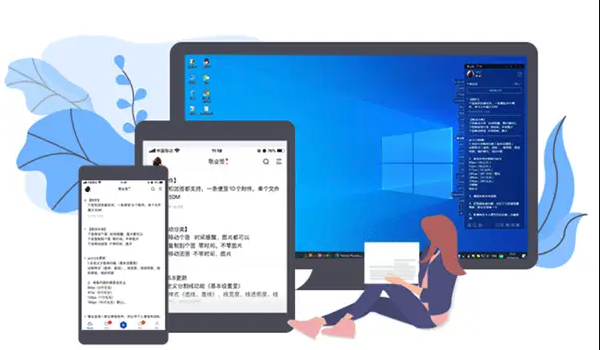
进入网络优化界面后,你会看到一系列可供调整的参数。以下是一些常见的,也是比较值得关注的:
- TCP窗口自动调谐级别(TCP Auto-tuning Level):这是个挺重要的参数,它决定了你的系统如何动态调整TCP接收窗口大小,直接影响数据传输的吞吐量。默认通常是“正常(Normal)”。如果你发现大文件传输速度不理想,或者在某些特定网络环境下(比如跨国连接)性能欠佳,可以尝试将其改为“受限(Restricted)”甚至“禁用(Disabled)”来测试。不过,大多数情况下,“正常”是兼容性最好的选择。我个人经验是,如果你的网络环境比较复杂,或者ISP的设备比较老旧,这个参数才可能需要动一下。
- 启用Nagle算法(Enable Nagle Algorithm):Nagle算法的初衷是为了减少网络上小数据包的数量,提高带宽利用率。它会把一些小数据包累积起来一次性发送。听起来不错对吧?但对于需要低延迟的应用,比如在线游戏、远程桌面或者VoIP,这玩意儿反而可能引入延迟。如果你是个游戏玩家,或者对实时响应有较高要求,禁用Nagle算法往往能带来更流畅的体验。但代价是网络中可能会出现更多的小数据包,对带宽利用率略有影响,不过在如今的宽带环境下,这点影响基本可以忽略不计。
- 禁用QoS(Disable QoS):QoS(Quality of Service)是服务质量的意思,Windows默认会预留一部分带宽给QoS。理论上是为了保证一些关键服务的优先级。但对于普通用户来说,如果你没有特别的QoS需求,禁用它理论上可以释放这部分预留带宽,让你的应用能用上更多的网络资源。实际上,这点提升可能微乎其微,但聊胜于无。
- DNS缓存优化:虽然不是纯粹的TCP/IP参数,但DNS解析速度直接影响你打开网页的速度。Dism++可能提供清理DNS缓存或优化DNS客户端服务的选项。定期清理一下,或者确保DNS客户端服务运行正常,对提升上网体验是有帮助的。
- 最大半开连接数(Max Half-Open Connections):这个参数在Windows XP/Vista时代,因为P2P下载软件盛行,经常被提及。它限制了你的系统可以同时建立的、但尚未完全建立连接的数量。在当时,修改这个值可以提高P2P下载效率。但到了Win7及以后版本,微软已经取消了这项限制,或者说默认值已经非常高,所以现在调整这个参数的意义已经不大了。如果你看到这个选项,通常可以忽略它。
每次调整完参数后,记得点击“应用”或者“保存更改”,有些修改可能需要重启电脑才能生效。

为什么我的网络需要Dism++来优化?它和手动设置有什么不同?
你可能会问,我的网络好好的,为什么要折腾这些?其实,Windows默认的网络设置是为了适应最广泛的用户和网络环境,它追求的是普适性和稳定性,而不是极致的性能。这就好比一辆家用轿车,出厂设置很均衡,但如果你想把它开成赛车,或者在特定的路况下表现更好,就需要进行精细的调校。
Dism++在这里扮演的角色,就是把那些深藏在注册表深处、或者需要通过复杂命令行(比如netsh命令)才能修改的TCP/IP参数,以图形化的方式呈现出来。
它和手动设置最大的不同在于:
- 便捷性与直观性:手动修改TCP/IP参数,通常意味着你要打开注册表编辑器(
regedit),小心翼翼地导航到特定的键值,然后修改数据。这不仅对普通用户来说门槛很高,而且一旦输错,后果可能就是网络瘫痪。Dism++则提供了一个清晰的界面,每个选项都有大致的说明,你只需要勾选或者选择预设值。 - 安全性(相对而言):Dism++作为一款成熟的系统工具,它对这些参数的修改是经过封装和测试的,通常会提供“恢复默认”的选项。这比你直接在注册表里瞎改要安全得多。它降低了误操作的风险。
- 集成性:Dism++不仅仅是网络优化工具,它还集成了系统清理、组件管理、启动项管理等多种功能。你可以在一个工具里完成多项系统维护工作,而不是东找一个软件,西找一个命令。
说实话,很多时候我们感觉网络卡,不一定是带宽不够,可能是系统层面的小摩擦。Dism++就像是个小巧的瑞士军刀,把那些深藏不露的设置挖出来,摆在你面前,让你有机会去捣鼓一下。手动改注册表?那真是只有极客才愿意干的活儿,而且风险不小。
调整TCP/IP参数具体会带来哪些效果?真的能提升网速吗?
调整TCP/IP参数,它带来的效果更多体现在“优化”和“改善体验”,而不是直接的“提速”——比如让你的100兆宽带变成1000兆,那是不可能的。它更像是对网络传输效率的提升,或者说,让你的宽带资源得到更充分的利用。
具体来说,可能的效果包括:
- 降低延迟(Latency):最典型的就是禁用Nagle算法。对于在线游戏玩家来说,更低的延迟意味着更快的响应速度,游戏体验会更流畅。对于远程办公,比如使用远程桌面或视频会议,也能感受到更少的卡顿和更及时的画面同步。
- 提升吞吐量(Throughput):通过合理调整TCP窗口自动调谐级别,可以优化数据包的发送和接收效率,尤其是在高带宽、高延迟的网络环境下(比如跨国下载大文件),这能帮助你更充分地利用现有带宽,理论上能看到下载速度的提升。但请注意,这取决于你的网络瓶颈在哪里,如果瓶颈在ISP或者服务器端,那再怎么优化本地参数也没用。
- 改善网络稳定性:在某些特定情况下,默认的TCP/IP参数可能与你的路由器、光猫或者ISP的网络设备存在轻微的不兼容,导致网络连接不稳定,时不时断线或者卡顿。通过调整这些参数,有时能意外地解决这些恼人的小问题。
- 主观感受的提升:即使是微小的优化,累积起来也能带来显著的主观感受提升。比如网页加载更快,视频缓冲更少,在线应用响应更迅速。这并非速度测试数字上的巨大飞跃,而是日常使用中的“顺滑感”增加了。
指望它让你的百兆宽带变成千兆?那是不可能的。但如果你的网络明明是千兆,用起来却像百兆,那Dism++可能就能帮上忙,把那些瓶颈给松开。它是在你的现有网络带宽基础上,去挖掘更多的潜力,让数据传输的“公路”更通畅,而不是给你修一条新的高速公路。
调整这些参数时,有哪些常见误区和需要注意的风险?
在Dism++里调整TCP/IP参数,虽然方便,但也不是没有风险,而且有一些常见的误区需要避免。
常见误区:
- 把它当成万能药:Dism++的优化是系统层面的,它解决不了物理层面的问题。比如你的Wi-Fi信号差、路由器老旧、ISP网络本身有问题,或者服务器带宽不足,这些Dism++都无能为力。它不是用来解决所有网络问题的“圣杯”。
- 盲目禁用或开启所有选项:有些用户觉得,既然是“优化”,那把所有能禁用的都禁用,能开启的都开启,肯定效果最好。这是大错特错的。每个参数都有其设计目的,过度优化可能适得其反。比如,对于普通浏览网页的用户,禁用Nagle算法可能反而增加网络开销。
- 依赖过时的优化经验:网络技术一直在发展。比如前面提到的“最大半开连接数”,在早期的Windows版本中修改它确实有意义,但在现代操作系统中,这个限制基本已经不存在了,再修改它就没什么效果,甚至可能引入不必要的复杂性。
- 只看表面速度测试:网络优化不仅仅是看下载速度。很多时候,延迟、连接稳定性、小文件传输效率等才是影响用户体验的关键。单纯追求下载速度测试的峰值,可能会忽略其他更重要的优化点。
需要注意的风险:
- 网络连接问题:这是最直接的风险。错误的TCP/IP参数设置可能导致你的电脑无法正常连接网络,或者连接某些特定的网站/服务出现问题。比如,错误的MTU设置就可能导致部分网站打不开。
- 系统不稳定:虽然不常见,但极端或不兼容的参数组合理论上可能导致系统网络组件工作异常,甚至引发蓝屏或其他系统问题。
- 兼容性问题:某些特定的网络设备(如老旧的路由器固件)或网络应用可能对非标准的TCP/IP设置不兼容,导致连接失败或性能下降。
我的建议是:
- 务必备份:在Dism++中进行任何重大更改之前,最好创建一个系统还原点,或者利用Dism++自带的备份功能,备份当前的设置。这样,一旦出现问题,你可以迅速恢复到之前的状态。Dism++通常也有“恢复默认”的选项,这是你的救命稻草。
- 逐一测试:不要一口气把所有能改的都改了。那样一旦出问题,你根本不知道是哪个参数惹的祸。最好是改一个参数,然后测试一下网络表现,感受有没有改善。如果没改善甚至更糟,就赶紧恢复,再尝试下一个。
- 根据需求调整:如果你是游戏玩家,优先考虑禁用Nagle算法。如果你经常下载大文件,可以尝试调整TCP窗口自动调谐级别。不要为了优化而优化。
- 记录更改:用一个小本子或者文本文件,记录下你修改了哪些参数,改成了什么值。这样方便你追踪和回溯。
Dism++确实能帮助你更深入地掌控网络设置,但它需要你带着一点探索精神,同时也要保持一份谨慎。
终于介绍完啦!小伙伴们,这篇关于《Dism++网络优化设置教程详解》的介绍应该让你收获多多了吧!欢迎大家收藏或分享给更多需要学习的朋友吧~golang学习网公众号也会发布文章相关知识,快来关注吧!
-
501 收藏
-
501 收藏
-
501 收藏
-
501 收藏
-
501 收藏
-
414 收藏
-
219 收藏
-
111 收藏
-
130 收藏
-
491 收藏
-
320 收藏
-
403 收藏
-
461 收藏
-
265 收藏
-
210 收藏
-
182 收藏
-
465 收藏
-

- 前端进阶之JavaScript设计模式
- 设计模式是开发人员在软件开发过程中面临一般问题时的解决方案,代表了最佳的实践。本课程的主打内容包括JS常见设计模式以及具体应用场景,打造一站式知识长龙服务,适合有JS基础的同学学习。
- 立即学习 543次学习
-

- GO语言核心编程课程
- 本课程采用真实案例,全面具体可落地,从理论到实践,一步一步将GO核心编程技术、编程思想、底层实现融会贯通,使学习者贴近时代脉搏,做IT互联网时代的弄潮儿。
- 立即学习 516次学习
-

- 简单聊聊mysql8与网络通信
- 如有问题加微信:Le-studyg;在课程中,我们将首先介绍MySQL8的新特性,包括性能优化、安全增强、新数据类型等,帮助学生快速熟悉MySQL8的最新功能。接着,我们将深入解析MySQL的网络通信机制,包括协议、连接管理、数据传输等,让
- 立即学习 500次学习
-

- JavaScript正则表达式基础与实战
- 在任何一门编程语言中,正则表达式,都是一项重要的知识,它提供了高效的字符串匹配与捕获机制,可以极大的简化程序设计。
- 立即学习 487次学习
-

- 从零制作响应式网站—Grid布局
- 本系列教程将展示从零制作一个假想的网络科技公司官网,分为导航,轮播,关于我们,成功案例,服务流程,团队介绍,数据部分,公司动态,底部信息等内容区块。网站整体采用CSSGrid布局,支持响应式,有流畅过渡和展现动画。
- 立即学习 485次学习
